Implementasi cepet lan gampang kanggo nggabungake gambar JPG kanthi online.
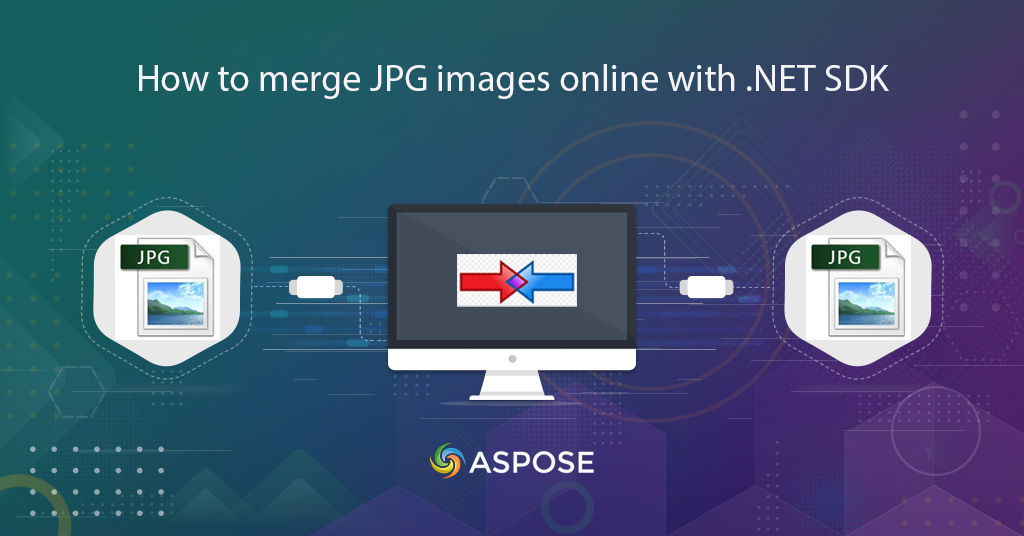
Gabung Gambar JPG | Kapabilitas Gabung JPG ing Aplikasi .NET
Format gambar raster (JPG, PNG, GIF, PNG, lsp) minangka format populer kanggo enggo bareng data gambar. Umume piranti pencitraan kalebu kamera digital modern lan ponsel langsung ngasilake output ing salah sawijining format kasebut. Saben gambar disimpen kanthi kapisah lan saka perspektif nuduhake informasi, dituduhake ing antarane pangguna. Nanging, kita bisa uga duwe syarat kanggo nuduhake pirang-pirang gambar bebarengan utawa nggabungake gambar sing gegandhengan lan nuduhake minangka gambar raster siji. Kanggo tujuan iki, piranti lunak komersial kasedhiya nanging mbutuhake biaya instalasi lan lisensi.
Dadi yen mung syarat sampeyan yaiku nggabungake gambar JPG, mula kenapa mbuwang wektu akeh kanggo konfigurasi piranti lunak lan mbayar biaya ekstra kanggo kabeh lisensi kanggo siji operasi. Kajaba iku, mayoritas aplikasi kasedhiya kanggo sistem desktop, lan yen sampeyan kudu nindakake operasi ing piranti seluler, bakal dadi rumit. Mula, kanggo ngembangake solusi independen platform sing bakal nyedhiyakake pengalaman pangguna sing konsisten, Cloud REST API minangka pendekatan sing bisa ditindakake. Ing artikel iki, kita bakal ngrembug rincian babagan carane nindakake JPG merge nggunakake C# REST API.
Info: Aspose bubar ngembangake Aplikasi Kolase sing ngidini sampeyan nggabungake gambar JPG utawa nggabungake foto kanthi online ing kothak.
API Konversi PDF
Aspose nawakake macem-macem API pangolahan dokumen lan Aspose.PDF Cloud minangka salah sawijining API sing nyedhiyakake kemampuan kanggo nggawe lan uga ngapusi dokumen PDF. Kanggo nggampangake programer nggunakake C# .NET, kita wis digawe Aspose.PDF Cloud SDK kanggo .NET sing pambungkus watara Cloud API. Kanggo nggunakake SDK, langkah pisanan yaiku nginstal ing sistem. SDK kasedhiya ing NuGet lan GitHub.
Mangga nglakokake printah ing ngisor iki ing terminal kanggo nginstal SDK saka NuGet
Install-Package Aspose.Pdf-Cloud
Sampeyan bisa uga nimbang ngunjungi link ing ngisor iki kanggo rincian luwih lengkap babagan Carane nginstal Aspose.Cloud SDKs.
Nanging, sadurunge nerusake, langkah pisanan yaiku nggawe akun kanthi ngunjungi Aspose.Cloud dashboard. Yen sampeyan duwe akun GitHub utawa Google, cukup Ndaftar. Yen ora, klik tombol Gawe Akun anyar lan wenehi informasi sing dibutuhake. Saiki mlebu menyang dashboard nggunakake kredensial lan nggedhekake bagean Aplikasi saka dashboard banjur gulung mudhun menyang bagean Kredensial Klien kanggo ndeleng ID Klien lan rincian Rahasia Klien.
Gabung JPG ing C#
Aspose.PDF Cloud nyedhiyakake kemampuan kanggo Gawe PDF Kosong, Nambah Gambar anyar menyang Dokumen PDF, lan Ngonversi Kaca Dokumen menyang Format Gambar. Dadi, kanggo nggabungake JPG kanthi online, tindakake pandhuan ing ngisor iki
- Kaping pisanan, nggawe obyek PdfApi nalika ngliwati rincian ClientID lan ClientSecret minangka argumen
- Kapindho, nelpon metode PutCreateDocument(…) kelas PdfApi kanggo nggawe dokumen PDF kosong
- Saiki nelpon metode PostInsertImage(..) sing njupuk jeneng file PDF input, PageNumber, koordinat XY, lan jeneng file gambar minangka argumen
- Baleni cara kanggo nambah gambar liyane
- Pungkasan, nelpon metode PutPageConvertToJpeg(…) kanggo ngowahi file PDF menyang gambar JPEG lan nyimpen output ing panyimpenan maya.
string clientID = "718e4235-8866-4ebe-bff4-f5a14a4b6466"; // Get ClientID from https://dashboard.aspose.cloud/
string clientSecret = "388e864b819d8b067a8b1cb625a2ea8e"; // Get CLientSecret from https://dashboard.aspose.cloud/
// jeneng berkas kanggo PDF bakal digawe
String fileName = "input.pdf";
// nggawe conto PdfApi
PdfApi pdfApi = new PdfApi(clientSecret, clientID);
// Invoke Aspose.PDF Cloud SDK API kanggo nggawe file pdf kosong
DocumentResponse apiResponse = pdfApi.PutCreateDocument(fileName);
// nomer kaca file PDF
int pageNumber = 1;
// Lebokake gambar 1st ing PDF ing cooridnate tartamtu
// Kooridnat ana ing Titik wiwit saka Ngisor-Kiwa nganti Ndhuwur-Tengen
pdfApi.PostInsertImage(fileName, pageNumber, 10, 850, 310, 650, "Flower-Backgrounds.jpg");
// Lebokake gambar 2nd ing PDF ing cooridnate tartamtu
pdfApi.PostInsertImage(fileName, pageNumber, 320, 850, 600, 650, "png-vs-jpeg.jpg");
// Lebokake gambar 3rd ing PDF ing cooridnate tartamtu
pdfApi.PostInsertImage(fileName, pageNumber, 10, 620, 310, 420, "purple_flowers_201054.jpg");
// Lebokake gambar kaping 4 ing PDF ing koordinat sing ditemtokake
pdfApi.PostInsertImage(fileName, pageNumber, 320, 620, 600, 420, "Forest.jpg");
// Ngonversi file PDF menyang format JPEG lan simpen ing panyimpenan Cloud
var finalResponse = pdfApi.PutPageConvertToJpeg(fileName,pageNumber,"FinalConverted.jpeg");
if (finalResponse != null && finalResponse.Status.Equals("OK"))
{
Console.WriteLine("PDF Converted to JPEG, Done!");
Console.ReadKey();
}
Gabungke JPG nggunakake CURL Command
Prentah cURL minangka cara sing nyenengake lan trep kanggo ngakses API REST liwat command prompt ing platform apa wae lan menehi pengalaman konsisten sing padha. Supaya kita bisa entuk fungsi gabungan JPEG liwat perintah cURL.
Kanggo nggunakake perintah cURL, langkah pertama yaiku ngasilake token akses JWT. Gunakake printah ing ngisor iki kanggo ngasilake token sing dibutuhake. Kanggo informasi luwih lengkap, bukak Carane Entuk token JWT nggunakake ID Klien lan kunci Rahasia Klien.
curl -v "https://api.aspose.cloud/connect/token" \
-X POST \
-d "grant_type=client_credentials&client_id=718e4235-8866-4ebe-bff4-f5a14a4b6466&client_secret=388e864b819d8b067a8b1cb625a2ea8e" \
-H "Content-Type: application/x-www-form-urlencoded" \
-H "Accept: application/json"
Langkah sabanjure yaiku nggawe dokumen PDF kosong.
curl -X PUT "https://api.aspose.cloud/v3.0/pdf/Sample.pdf" \
-H "accept: application/json" \
-H "authorization: Bearer <JWT Token>"
curl -X POST "https://api.aspose.cloud/v3.0/pdf/Sample.pdf/pages/1/images?llx=10&lly=850&urx=310&ury=650&imageFilePath=Flower-Backgrounds.jpg" \
-H "accept: application/json" \
-H "authorization: Bearer <JWT Token>" \
-H "Content-Type: multipart/form-data" \
-d {"image":{}}
Baleni langkah sing padha kanggo nglebokake gambar liyane kanthi koordinat sing beda. Pungkasan, ngowahi file PDF menyang format Gambar nggunakake printah ing ngisor iki.
curl -X PUT "https://api.aspose.cloud/v3.0/pdf/Sample.pdf/pages/1/convert/jpeg?outPath=output.jpeg&width=0&height=0" \
-H "accept: application/json" \
-H "authorization: Bearer <JWT Token>" \
Sampel PDF lan gambar asil sing diasilake dilampirake ing ngisor iki.
Kesimpulan
Artikel iki wis nerangake langkah-langkah / rincian babagan cara nindakake operasi gabungan JPG kanthi online. Kita uga wis sinau rincian kanggo nggabungake gambar JPG nggunakake perintah cURL. Saiki, kajaba fitur-fitur kasebut ing ndhuwur, API uga bisa nindakake fitur-fitur liyane sing apik tenan lan rinciane bisa ditemokake ing bagean Aspose.PDF Cloud Features lan Ringkesan.
Yen sampeyan nemoni masalah nalika nggunakake API, hubungi Forum dhukungan produk gratis. Disaranake uga ngunjungi blog ing ngisor iki kanggo informasi babagan